
Genomskinliga bilder appliceras på platser som bakgrund eller miniatyr till inlägg, i collage och andra verk.
Denna lektion ägnas åt hur man gör en bild av genomskinlig i Photoshop.
För att arbeta behöver vi lite bild. Jag tog den här bilden med en bil:

Titta på paletten på lager, kommer vi att se att lagret med titeln "Bakgrund" Blockerad (låsikon på skiktet). Det betyder att vi inte kommer att kunna redigera det.
För att låsa upp lageret med klicka på det två gånger och i dialogrutan som öppnas, klicka på OK.

Nu är allt klart för arbete.
Genomskinlighet (i Photoshop kallas det "Opacitet" ) Ändras mycket enkelt. För att göra detta söker vi i paletten på lagerfältet med motsvarande namn.
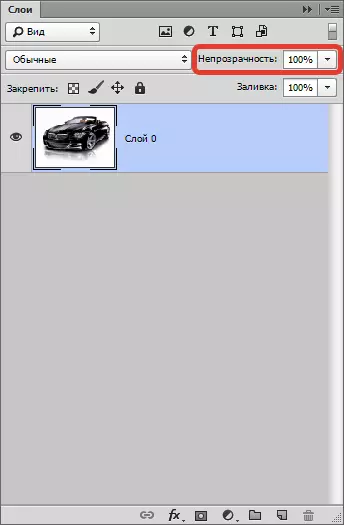
När du klickar på triangeln visas skjutreglaget, vilket kan anpassas till opacitetsvärdet. Också i det här fältet kan du ange en exakt siffra.
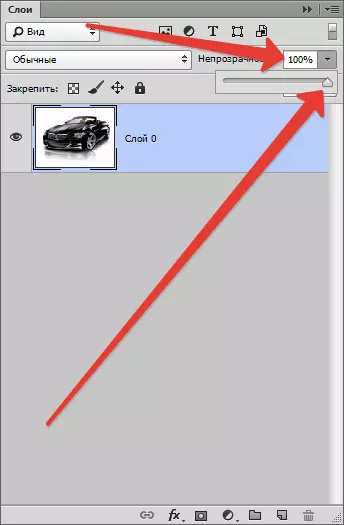
I allmänhet är det allt du behöver veta om insynen i bilderna.
Låt oss lägga ett lika värde 70%.
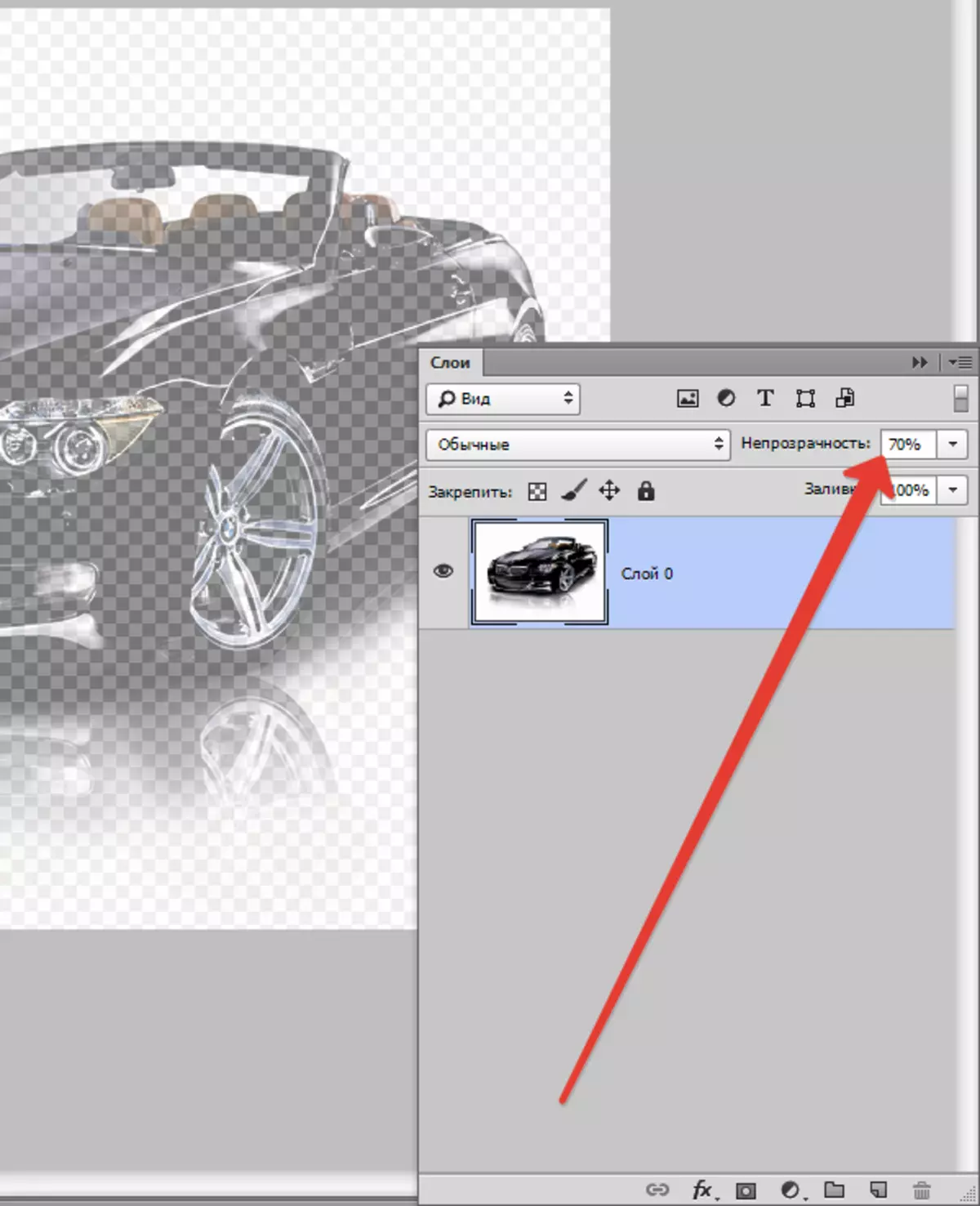
Som du kan se har bilen blivit genomskinlig, och bakgrunden märktes i form av rutor.
Därefter måste vi hålla bilden i rätt format. Transparens stöds endast i format Png..
Tryck på tangentbordsknappen Ctrl + S. Och i fönstret som öppnas, välj önskat format:
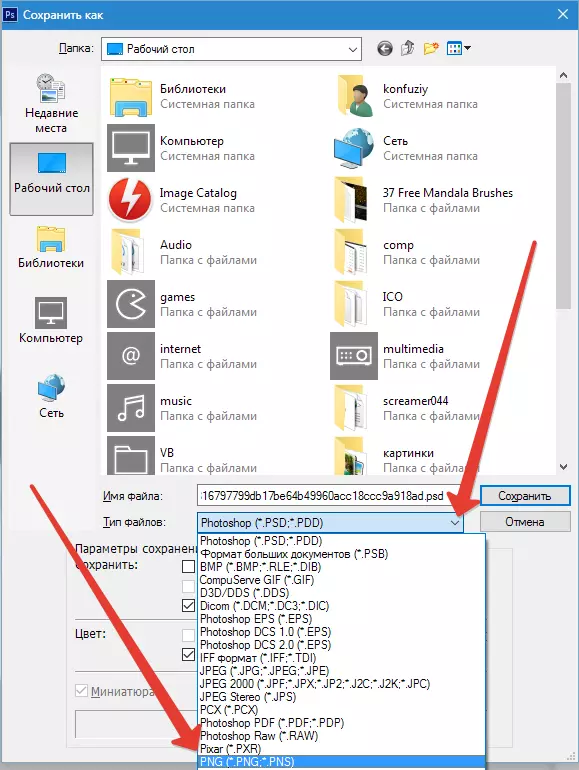
När du har valt en plats att spara och gav filnamnet klickar du på "Spara" . Den resulterande bilden i format Png. som följer:

Om bakgrunden på webbplatsen har någon ritning, kommer den (ritning) att flyttas via vår bil.
Ett enkelt sätt att skapa genomskinliga bilder i Photoshop-programmet.
